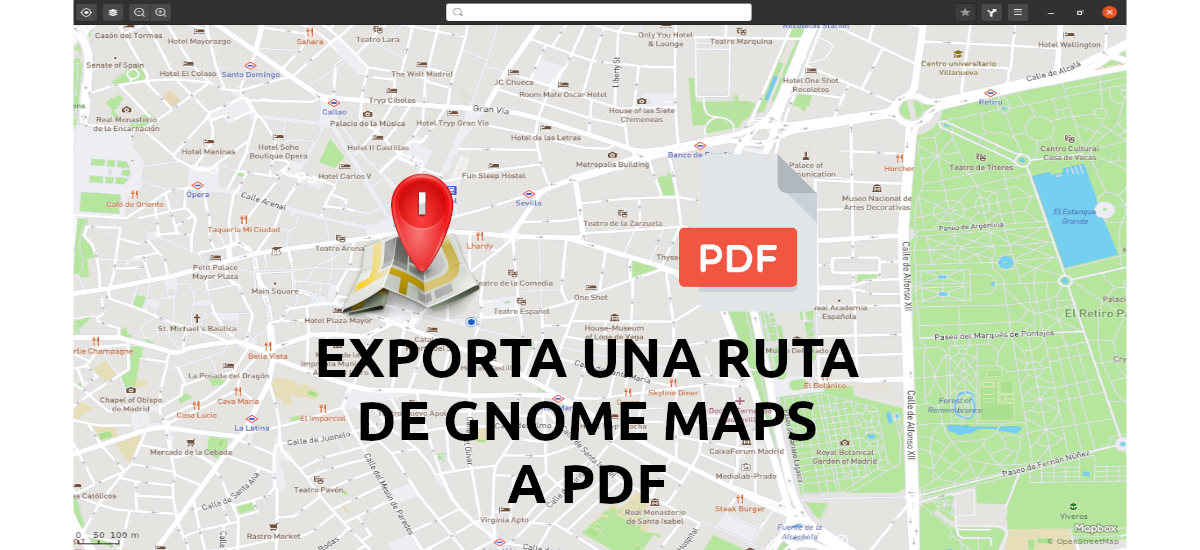
I den næste artikel skal vi se på, hvordan vi kan installer Gnome Maps, og eksporter i øvrigt kort- og navigationsinstruktionerne til PDF-format. Hvis du af en eller anden grund vil have et alternativ til Google Maps, og du er en Gnu / Linux-bruger, kan du stole på, at Gnome Maps til find den bedste rute fra din placering til den ønskede destination.
Kortværktøjet giver brugerne hurtig adgang til kort fra hele verden. Brug den samarbejdsdatabase af OpenStreetMap, som giver brugerne mulighed for at foretage små ændringer i steder og seværdigheder.
Download og installer Gnome Maps på Ubuntu
Dette værktøj kan findes i Ubuntu-softwaremuligheden. Men hvis du foretrækker at bruge terminalen (Ctrl + Alt + T), du kan installere Gnome Maps med kommandoen:
sudo apt install gnome-maps
Når programmet er installeret, kan vi finde det i hovedmenuen på skrivebordet blandt resten af de installerede applikationer.
På udkig efter ruten
Teoretisk, når vi kører Gnome Maps, vil den præsentere os for vores nuværende placering på kortet. Da vores udstyr generelt ikke er udstyret med en GPS, er det meget sandsynligt, at denne placering er slået fra. For de fleste hold, Gnome Maps forsøger at gætte placeringen udelukkende på baggrund af IP-adressen.
Vi kan vender automatisk tilbage til den adresse, som Gnome Maps gættede ved at trykke på den første knap i øverste venstre hjørne.
Hvis udgangspunktet, som dette værktøj viser os som standard ikke er det, der interesserer os. Vi vil have mulighed for at skrive den placering, som vi vil bruge som udgangspunkt for vores rute i søgefeltet øverst i vinduet. Det vil vi også kunne find interessante steder i nærheden ved at højreklikke på den viste placering og vælge 'Hvad er herinde?' fra den menu, der skal vises for os.
Vi kan skrive startpunktet for ruten, men det er lettere at finde det på kortet ved at højreklikke på det punkt, der interesserer os og vælg 'Rute herfra' fra pop op-menuen.
Destinationen kan vælges på samme måde. Alt du skal gøre er at højreklikke på et punkt på kortet og vælge 'Rute her' , eller hvis vi er markering af et interessepunkt, vi kan klikke på den første knap under adressen, 'Føj til ny rute'.
Programmet beregner og præsenterer en rute mellem de to punkter. Hvis du vil stoppe ved et tredje punkt, har vi muligheden for at inkludere det. Med en rute mellem to allerede definerede punkter vil vi højreklikke hvor som helst på kortet og vælge 'Tilføj mellemdestination'.
Hvis du er interesseret i at oprette mere komplekse og personaliserede ruter, vil du være i stand til at inkludere flere point på samme måde. Efter at have testet det med otte mellemliggende punkter, må jeg sige det Jeg ved ikke, om der er en grænse for mellemliggende punkter, der kan tilføjes.
Hvis du er interesseret i at få en mere visuel idé om, hvad du vil finde på den definerede rute, du kan skifte til satellitbilleder. For at gøre dette skal du bare klikke på den anden knap for at 'lag', og vælg den anden miniaturebillede, der viser et satellitkort. Disse korttyper mangler gadenavne, hvilket gør dem sværere at læse.
Hvis vi zoomer med musen, kan vi se, hvordan et område ser ud i det virkelige liv. Vi vil være i stand til at finde ethvert referencepunkt og eller blive fortrolige med navigationspunkter, der kan lette søgningen efter vores destination.
Eksporter kortet til PDF
Når vi har defineret den rute, der interesserer os, giver Gnome Maps os mulighed for at eksportere kortet og navigationsinstruktionerne til en PDF-fil. For at gøre det skal du bare klik på ikonet 'At udskrive', placeret i øverste højre hjørne. I det vindue, der åbnes, skal vi vælge 'Udskriv til fil'. I dette vindue kan vi også vælge navnet og placeringen, hvor vi vil gemme den resulterende PDF.
Således hvis du af en eller anden grund ikke har nogen måde at brug kort og navigation på din smartphone kan du bruge denne PDF til at komme til din destination. Så længe du har en PDF-læser på din mobile enhed.









